Wie kann die Arbeitsgeschwindigkeit von orgaMAX weiter gesteigert werden?
Detailansicht ausblenden, wenn möglich
Verzichten Sie dann auf die Detailansicht, wenn diese nicht benötigt wird. Die Detailansicht finden Sie links unten in bestimmten Bereichen der Software, beispielsweise in der Übersicht aller Kunden oder der Rechnungsübersicht.

Ist die Detailansicht aktiviert, muss das Programm mehr Daten zur Verfügung stellen. Schalten Sie diese einfach aus, wenn Sie nicht benötigt wird.
Nur Mehrplatzversion: Die Netzwerk-Optimierung
Achten Sie generell darauf, wie die Netzwerkarbeitsplätze angebunden sind. Arbeiten Sie über ein WLAN-Netzwerk, kann dies ein möglicher Grund für längere Wartezeiten in der Software sein. Versuchen Sie nach Möglichkeit, diese Arbeitsplätze über ein LAN-Kabel anzubinden.
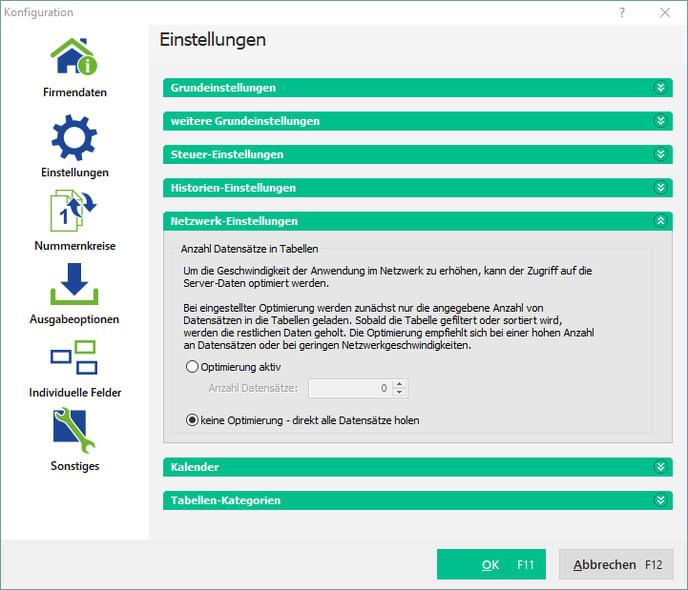
Begeben Sie sich dazu unter Stammdaten -> Meine Firma -> Einstellungen -> Netzwerk-Einstellungen. Aktivieren Sie hier Optimierung aktiv und tragen 100 Datensätze ein, so werden beim Wechsel durch die verschiedenen Bereiche der Software erst einmal nur die ersten 100 Datensätze geladen. Der Rest wird erst geladen, sobald Sie weiter nach unten in den jeweiligen Listen scrollen. Für den Benutzer selbst fällt dies nicht weiter auf. Einziger Nachteil: Die Gesamtsumme über alle Vorgänge rechts unten wird mit eingeschalteter Optimierung erst angezeigt, wenn Sie einmal komplett nach unten scrollen. Die Geschwindigkeit auf den Arbeitsplätzen können Sie so aber eventuell enorm verbessern.
Reorganisation der Datenbank
Die Datenbankreorganisation schreibt die Datenbankstruktur neu, was die Zugriffe auf die Datenbank beschleunigen kann. Eine Beschreibung dazu finden Sie hier: Link
Nur Mehrplatzversion: IP-Adresse statt des Servernamens verwenden
Sofern Sie mit einer festen IP-Adresse arbeiten, sollten Sie beim Zugriff auf den Server mit der IP-Adresse anstelle des Servernamens arbeiten, da der Zugriff auf den Server über die IP-Adresse schneller möglich ist.
Begeben Sie sich dazu unter orgaMAX -> Mandant -> Mandantenverwaltung…. Tragen Sie hier für alle Mandanten, die in Verwendung sind, anstelle des Servernamens die IP-Adresse des Servers ein. Bei Ihnen fällt die IP-Adresse natürlich anders aus. Wenden Sie sich bei Fragen dazu einfach an Ihren Administrator, dieser kann Ihnen die IP-Adresse des Servers mitteilen:
Für Profis: Dies kann auch direkt in der orgaMAX.ini im Eintrag ServerIP= angepasst werden.
Vermeiden von zu hoch aufgelösten Grafiken oder Unterschriften
Auch die Größe der unter orgaMAX hinterlegten Grafiken kann einen Einfluss auf die Arbeitsgeschwindigkeit haben. Ist beispielsweise eine extrem hoch aufgelöste Grafik als Briefpapier hinterlegt, kann dies die Geschwindigkeit drosseln. Testen Sie die Vorgangserstellung in diesem Fall mit ausgeschaltetem Briefpapier und anderen Druckvorlagen. Gegeben falls ist es notwendig, die Grafiken in niedrigerer Auflösung erneut unter orgaMAX einzubinden. Auch die Auflösung der Unterschrift kann dabei eine Rolle spielen. Da diese im BMP-Format hinterlegt werden muss, kann die Dateigröße schnell in die Höhe gehen. Dementsprechend verlängert sich die Zeit, mit der ein Vorgang geöffnet wird. In diesem Zusammenhang sollte die Unterschrift mit einem Bildbearbeitungsprogramm verkleinert und erneut unter orgaMAX geladen werden. Unter Paint können Sie durch Klick auf Größe ändern die Grafik um einen Prozentsatz verkleinern und erneut speichern.
Schnellerer Workflow durch Such- und Schnellfunktionen
Unter orgaMAX können Sie aus jedem Bereich der Software nach bestimmten Kunden oder Lieferanten, Artikeln, Vorgängen oder Texten in Vorgangspositionen suchen. So sparen Sie sich unnötige Klicks und somit Bearbeitungszeit. Auch gibt es die Möglichkeit, über zwei Klicks in jedem Bereich der Software einen beliebigen Vorgang neu zu erstellen. Sie befinden sich in den Listen und Statistiken und möchten schnell eine neue Rechnung erfassen? Dies stellt kein Problem dar. Beide Funktionen finden Sie oben in der Toolbar:

Arbeiten Sie hauptsächlich im Verkauf, bietet sich generell an, die Kundenübersicht unter Stammdaten -> Kunden als Ausgangspunkt für Ihre Arbeit mit orgaMAX zu nutzen. Aus dieser Ansicht können Sie
über einen Rechtsklick auf den Kunden einen neuen Vorgang erzeugen (Erstellen für … -> Neuer Vorgang…). Bei aktiviertem Detailbereich (Button Details) am unteren Bildschirmrand können Sie überdies direkt zwischen den bereits angelegten Vorgängen wechseln und auch neue erstellen. Somit stehen Ihnen nahezu alle Funktionen zur Verfügung, ohne erst durch die einzelnen Bereiche im Verkauf wechseln zu müssen.
Systemauslastung prüfen
Prüfen Sie auch, ob Ihr System zu stark ausgelastet ist. Klicken Sie dazu mit der rechten Maustaste auf die Taskleiste am unteren Bildschirmrand und öffnen den Task-Manager. Unter dem Reiter Leistung sehen Sie, zu wie viel Prozent Ihr System ausgelastet ist, wobei es hier keinen Richtwert gibt. Der Prozessor sollte dabei aber nicht konsequent zu bis zu 100 Prozent ausgelastet sein. Unter dem Reiter Prozesse können Sie sich einen Überblick darüber verschaffen, wie viele Dienste im Hintergrund laufen, die Ihren Rechner ausbremsen können. Nicht mehr benötigte Software sollte prinzipiell deinstalliert werden, um das System schnell zu halten.
Auch kann bestimmte Schutzsoftware den Austausch zwischen Arbeitsplatz und Server verlangsamen. In diesem Fall sollte (auf eigene Verantwortung) die Schutzsoftware einmalig deaktiviert werden. So können Sie schnell sehen, ob dies Einfluss auf die Arbeit mit orgaMAX hat. Ist dies der Fall, aktivieren Sie Ihre Schutzsoftware wieder und stellen die orgaMAX-Datenbankdienste firebird.exe und fbguard.exe unter den Freigaben der Schutzsoftware ein. Da dies von Software zu Software anders ausfällt, wenden Sie sich bei Fragen diesbezüglich bitte an den Hersteller der jeweiligen Software.
Freigabe von orgaMAX in Ihrem Virenscanner
Manche Virenscanner bremsen orgaMAX erheblich aus. Falls Sie orgMAX bereits in Ihrem Virenscanner freigegeben haben, sind diese Einstellungen teils nach Versionsupdates von orgaMAX erneut nötig, da durch den Updatevorgang Dateien geändert oder neu erstellt werden, die Ihre Schutzsoftware so erst einmal nicht erkennt. Dies zeigt sich bei den meisten Internet-Securities wie Kaspersky, Panda, F-Secure, Avast oder ESET. In diesem Fall sollten folgende Maßnahmen getroffen werden:
Tragen Sie die orgaMAX-Pfade als Ausnahme ein, diese lauten im Normalfall:
- C:\Program Files (x86)\Deltra
- C:\ProgramData\Deltra
Sofern kein kompletter Ordner freigegeben werden kann, geben Sie folgende Anwendungen frei:
- C:\Program Files (x86)\Deltra\orgaMAX\orgaMAX.exe
- C:\Program Files\Deltra\Firebird 3-Server\firebird.exe
- C:\Program Files (x86)\Deltra\Firebird-Server\ fbguard.exe
Wenden Sie sich bei Fragen zur Freigabe von Programmen in Ihrer Internet-Security direkt an den Hersteller.
